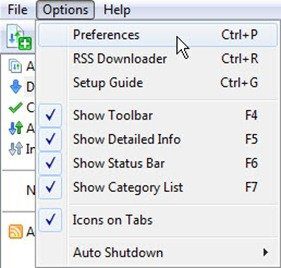Comment activer le streaming vidéo dans uTorrent 3.0
Nous utilisons presque tous des torrents pour télécharger des films, des émissions de télévision et des clips vidéo. Souvent, à cause de certains utilisateurs négligents, nous finissons par télécharger de fausses vidéos ou des vidéos de mauvaise qualité, ce qui nous fait perdre du temps et de la bande passante. Si vous êtes également victime des problèmes ci-dessus, uTorrent 3.0 peut vous aider à regarder des vidéos téléchargées progressivement.
Ainsi, vous pouvez désormais prévisualiser les fichiers vidéo au fur et à mesure de leur téléchargement, et en cas de problème, vous pouvez annuler le téléchargement, ce qui vous fait gagner du temps et de la bande passante, et bien sûr la frustration de regarder vos films préférés en vidéo de qualité webcam (évidemment de mauvaise qualité).
Comment activer et utiliser la fonctionnalité
étape 1: Téléchargez et installez uTorrent 3.0. Cette version comporte de nombreuses améliorations et de nouvelles fonctionnalités. L’une des principales caractéristiques est le streaming de musique et de vidéos.
Si vous utilisez une version plus ancienne, vous pouvez télécharger et installer la dernière version d’uTorrent à partir du lien de téléchargement fourni ci-dessous, ou la mettre à jour en Aide -> Vérifier les mises à jour.
Étape 2: Après avoir utilisé µTorrent 3.0, accédez à Choix et cliquez priorité.
Étape 3: Dans le panneau de gauche, vous verrez des options pour Transfer Cap, Remote, DNA, Advanced, etc.choisir flux multimédia options.
la quatrième étape : Après avoir sélectionné Streaming dans le volet de gauche, dans le volet de droite, sélectionnez le lecteur multimédia que vous souhaitez utiliser pour prévisualiser le fichier dans la liste des lecteurs installés sur votre système.
Vous pouvez également cliquer sur « Choisir le lecteur multimédia par défaut »Utiliser le lecteur par défaut« . Je recommande personnellement d’utiliser le lecteur VLC pour le streaming en ligne.
Étape 5 : Si vous êtes un utilisateur avancé, vous pouvez également configurer le délai d’attente des pairs et les valeurs de taille de la mémoire tampon.Si vous ne savez pas ce qu’ils signifient, laissez-les tels quels et cliquez enfin sur le bouton OK
Étape 6 : Ensuite, lorsque vous essayez de télécharger une vidéo avec µTorrent 3.0, vous verrez Bouton de flux à côté de la barre de progression. Cliquez simplement dessus et attendez que votre lecteur vidéo le mette en mémoire tampon.
mon avis
J’adore ce nouvel ajout à µTorrent et désormais je ne me fie plus aux critiques comme A08/V09 pour me dire à quel point la qualité vidéo est bonne ou mauvaise. En ce moment, je diffuse la vidéo pour la prévisualiser pendant son téléchargement en arrière-plan. Si je vois un problème dans la vidéo, je supprime immédiatement le torrent.
Ainsi, la prochaine fois que vous ne savez pas si la vidéo que vous souhaitez télécharger est bonne ou mauvaise, vous saurez quoi faire. Notez que la mise en mémoire tampon prend du temps, en fonction de votre vitesse Internet.